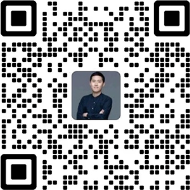在日常使用Linux系统中,我们经常需要解压各种格式的文件,其中.img文件是比较常见的一种。那么,如何在Linux系统中轻松地解压.img文件呢?下面我们将逐步分析。
一、什么是.img文件
.img文件是一种磁盘映像文件linux如何解压.img文件,它包含了磁盘的所有数据和结构信息。通常情况下,.img文件用于制作虚拟机镜像或用于光盘刻录等场景。
二、使用dd命令解压.img文件
dd命令是一种强大的数据复制工具,可以实现将一个设备的数据完整复制到另一个设备中。因此,我们可以使用dd命令来解压.img文件。
1.查看.img文件信息
在使用dd命令解压.img文件之前,我们需要先查看该文件的信息。可以使用以下命令:
file xxx.img
其中xxx为你要查看的.img文件名。
2.解压.img文件
接下来linux如何解压.img文件,我们可以使用以下命令来解压.img文件:
sudo dd if=xxx.img of=/dev/sdX bs=4M status=progress
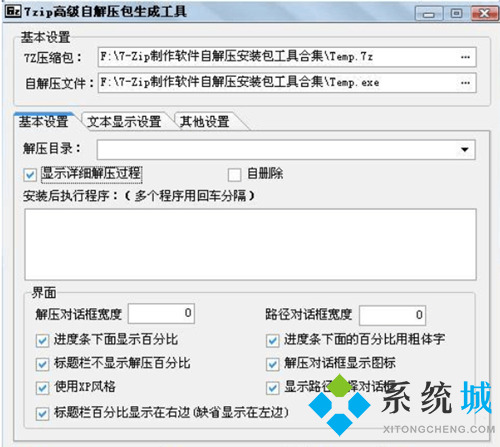
其中xxx为你要解压的.img文件名,/dev/sdX为你要将数据写入的设备名(注意不要写入错误设备),bs为每次读取和写入的块大小,status用于显示进度。
三、使用mount命令挂载.img文件
除了使用dd命令解压.img文件外,我们还可以使用mount命令来挂载.img文件。
1.创建挂载点
首先,我们需要创建一个挂载点来挂载.img文件。可以使用以下命令:
sudo mkdir /mnt/img
2.挂载.img文件
接下来,我们可以使用以下命令来挂载.img文件:
sudo mount -o loop xxx.img /mnt/img
其中xxx为你要挂载的.img文件名,/mnt/img为刚刚创建的挂载点。
3.卸载.img文件
当我们不再需要访问该.img文件时,可以使用以下命令将其卸载:
sudo umount /mnt/img
四、使用7z命令解压.img文件
7z是一种强大的压缩工具,它支持解压多种格式的压缩文件,包括.img文件。
1.安装7z命令
在使用7z命令之前,我们需要先安装该命令。可以使用以下命令:
sudo apt-get install p7zip-full
2.解压.img文件
接下来,我们可以使用以下命令来解压.img文件:
7z x xxx.img
其中xxx为你要解压的.img文件名。
五、使用unxz命令解压.xz格式的img文件
如果你遇到了.xz格式的.img文件,可以使用unxz命令解压。
1.安装unxz命令
在使用unxz命令之前,我们需要先安装该命令。可以使用以下命令:
sudo apt-get install xz-utils
2.解压.xz格式的.img文件
接下来linux系统装win7,我们可以使用以下命令来解压.xz格式的.img文件:
unxz xxx.img.xz
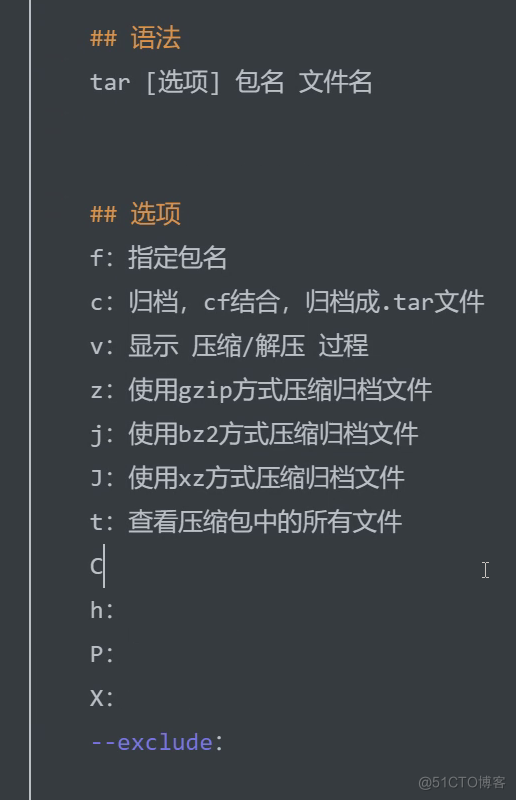
其中xxx为你要解压的.img文件名。
六、使用gzip命令解压.gz格式的img文件
如果你遇到了.gz格式的.img文件,可以使用gzip命令解压。
1.解压.gz格式的.img文件
接下来,我们可以使用以下命令来解压.gz格式的.img文件:
gzip -d xxx.img.gz
其中xxx为你要解压的.img文件名。
七、使用gunzip命令解压.gz格式的img文件
除了gzip命令外,我们还可以使用gunzip命令来解压.gz格式的.img文件。
1.解压.gz格式的.img文件
接下来linux 安装,我们可以使用以下命令来解压.gz格式的.img文件:
gunzip xxx.img.gz
其中xxx为你要解压的.img文件名。
八、总结
通过以上分析,我们可以看出,在Linux系统中解压.img文件并不难。不同格式的.img文件可以采用不同的方法进行解压。在实际操作过程中,我们需要根据具体情况选择合适的方法。
九、参考资料
[1] dd命令详解,
[2] mount命令详解,
[3] 7z命令详解,
[4] unxz命令详解,
[5] gzip命令详解,
[6] gunzip命令详解,